Deze wikiHow leert je hoe je een panoramische foto vanaf je iPhone of iPad op Instagram plaatst. Instagram ondersteunt geen panoramische foto's, maar je kunt een gratis app zoals PhotoGrid gebruiken om dat probleem te omzeilen.
Stappen
-
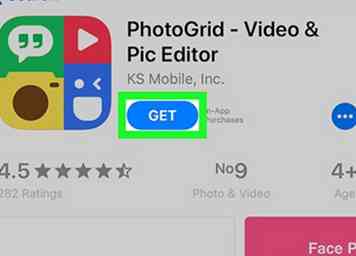 1 Download PhotoGrid uit de App Store. Ga als volgt te werk om deze gratis app te downloaden:
1 Download PhotoGrid uit de App Store. Ga als volgt te werk om deze gratis app te downloaden: - Open de App Winkel
 .
. - Kraan Zoeken.
- Type photogrid in de zoekbalk.
- Kraan PhotoGrid - Pic & Video Editor.
- Kraan KRIJGEN.
- Kraan INSTALLEREN.
- Open de App Winkel
-
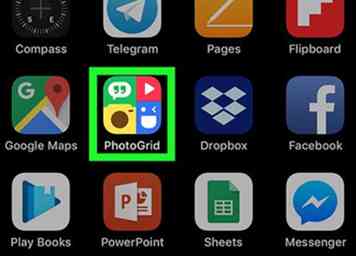 2 Open PhotoGrid. Het is het groene, roze, gele, blauwe en witte pictogram met veel verschillende symbolen.
2 Open PhotoGrid. Het is het groene, roze, gele, blauwe en witte pictogram met veel verschillende symbolen. - Als je nog steeds in de App Store bent, kun je de app openen door op te tikken OPEN.
-
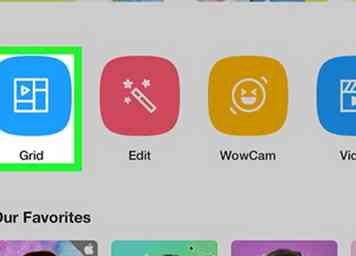 3 Kraan rooster. Het is het blauwe pictogram met een vierkant raster erin.
3 Kraan rooster. Het is het blauwe pictogram met een vierkant raster erin. -
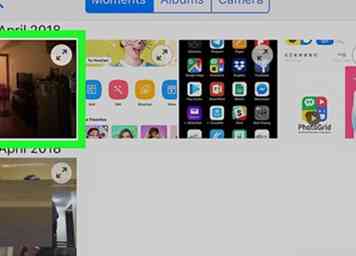 4 Selecteer de panoramafoto en tik op volgende. Het staat in de rechterbovenhoek van het scherm.
4 Selecteer de panoramafoto en tik op volgende. Het staat in de rechterbovenhoek van het scherm. -
 5 Pas de foto indien gewenst aan. U kunt het over het scherm slepen en positioneren zoals u het wilt.
5 Pas de foto indien gewenst aan. U kunt het over het scherm slepen en positioneren zoals u het wilt. -
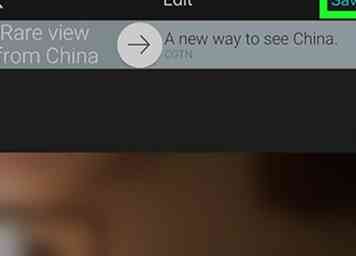 6 Kraan Opslaan. Het staat in de rechterbovenhoek van het scherm. Nadat de afbeelding is opgeslagen, verschijnt een bevestigingsscherm. Dit scherm bevat verschillende opties voor delen.
6 Kraan Opslaan. Het staat in de rechterbovenhoek van het scherm. Nadat de afbeelding is opgeslagen, verschijnt een bevestigingsscherm. Dit scherm bevat verschillende opties voor delen. -
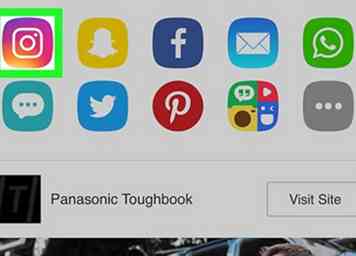 7 Tik op het Instagram-pictogram. Het is een paars, roze en geel camerapictogram.
7 Tik op het Instagram-pictogram. Het is een paars, roze en geel camerapictogram. -
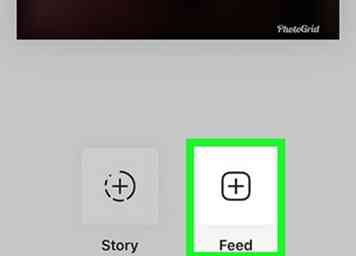 8 Kraan Eten geven. Hiermee wordt een nieuw Instagram-berichtscherm geopend.
8 Kraan Eten geven. Hiermee wordt een nieuw Instagram-berichtscherm geopend. - Selecteer om te delen met uw verhaal Verhaal, voeg de gewenste filters toe en tik vervolgens op + Jouw verhaal. Uw foto is geplaatst en u hoeft niet verder te gaan met deze methode.
-
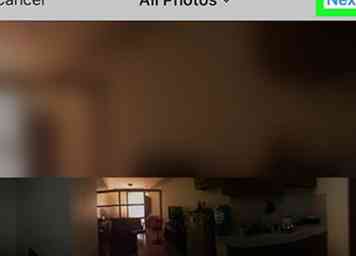 9 Kraan volgende. Het staat in de rechterbovenhoek van het scherm.
9 Kraan volgende. Het staat in de rechterbovenhoek van het scherm. -
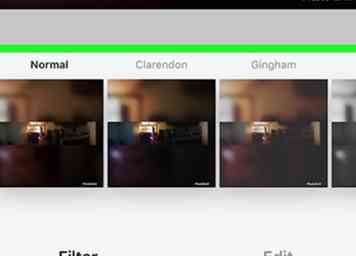 10 Bewerk de foto en tik op volgende. Blader door de filters en selecteer er één indien gewenst, of tik op Bewerk onderaan het scherm om handmatig te bewerken.
10 Bewerk de foto en tik op volgende. Blader door de filters en selecteer er één indien gewenst, of tik op Bewerk onderaan het scherm om handmatig te bewerken. -
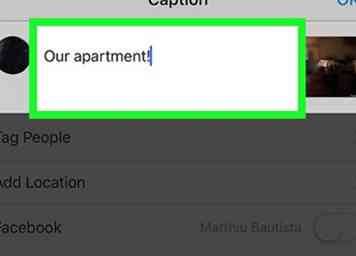 11 Voeg een bijschrift en andere details toe. Deze details zijn optioneel.
11 Voeg een bijschrift en andere details toe. Deze details zijn optioneel. -
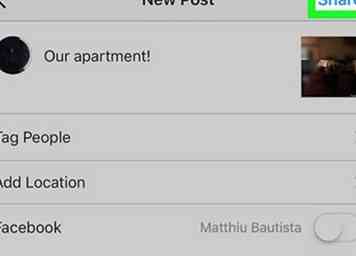 12 Kraan Delen. Het staat in de rechterbovenhoek van het scherm. Je panoramische foto wordt nu gedeeld op Instagram.
12 Kraan Delen. Het staat in de rechterbovenhoek van het scherm. Je panoramische foto wordt nu gedeeld op Instagram.
Facebook
Twitter
Google+
 Minotauromaquia
Minotauromaquia
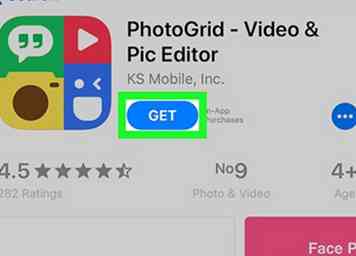 1 Download PhotoGrid uit de App Store. Ga als volgt te werk om deze gratis app te downloaden:
1 Download PhotoGrid uit de App Store. Ga als volgt te werk om deze gratis app te downloaden:  .
.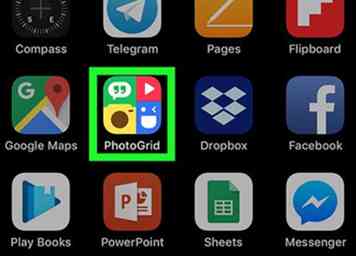 2 Open PhotoGrid. Het is het groene, roze, gele, blauwe en witte pictogram met veel verschillende symbolen.
2 Open PhotoGrid. Het is het groene, roze, gele, blauwe en witte pictogram met veel verschillende symbolen. 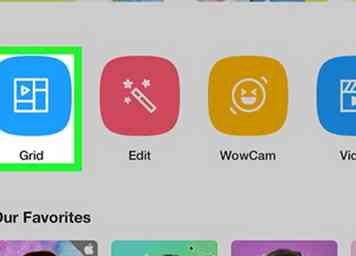 3 Kraan
3 Kraan 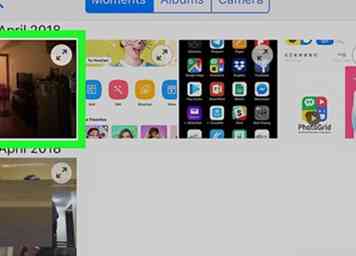 4 Selecteer de panoramafoto en tik op
4 Selecteer de panoramafoto en tik op  5 Pas de foto indien gewenst aan. U kunt het over het scherm slepen en positioneren zoals u het wilt.
5 Pas de foto indien gewenst aan. U kunt het over het scherm slepen en positioneren zoals u het wilt. 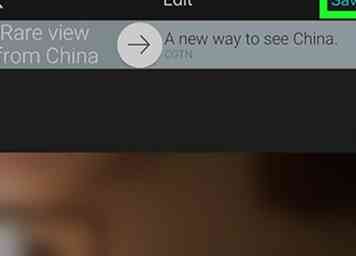 6 Kraan
6 Kraan 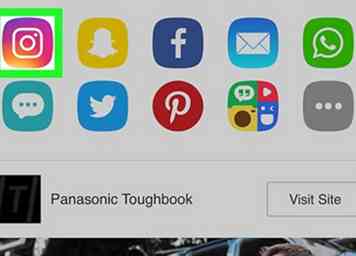 7 Tik op het Instagram-pictogram. Het is een paars, roze en geel camerapictogram.
7 Tik op het Instagram-pictogram. Het is een paars, roze en geel camerapictogram. 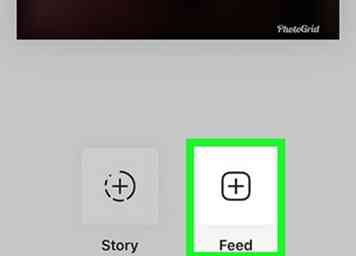 8 Kraan
8 Kraan 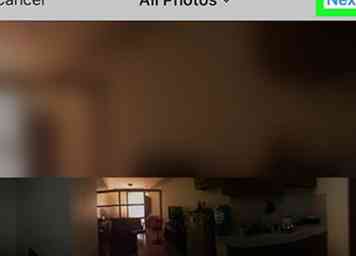 9 Kraan
9 Kraan 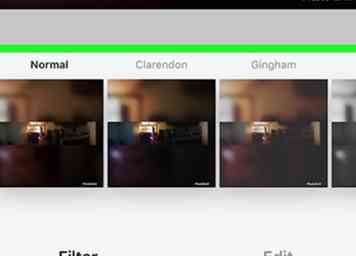 10 Bewerk de foto en tik op
10 Bewerk de foto en tik op 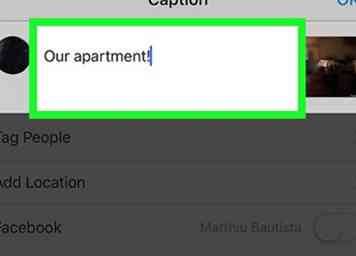 11 Voeg een bijschrift en andere details toe. Deze details zijn optioneel.
11 Voeg een bijschrift en andere details toe. Deze details zijn optioneel. 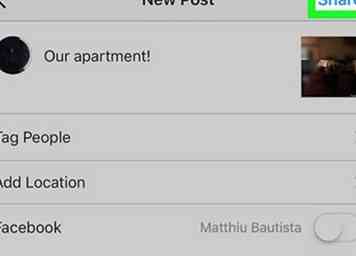 12 Kraan
12 Kraan